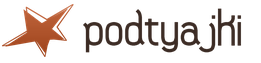Фотографія панди і його схема як малювати. Як намалювати панду олівцем поетапно для початківців? Як намалювати панду кунфу і милу панду

Якщо вам подобаються картинки панди Кунг-Фу, цей урок допоможе вам намалювати їх. малювати панду ми буде олівцем, і розфарбовувати фарбами не обов'язково, оскільки панда має чорно-біле забарвлення хутра. Щоб трохи "оживити" малюнок ведмедя панди, потрібно поряд з пандою намалювати навколишній пейзаж: гори, бамбук і т.д. Малюнок панди Кунг - Фу трохи відрізняється від картинки "справжньою" панди. Оскільки це персонаж мультфільму, то "обличчя" панди потрібно малювати по-іншому, з "людськими" рисами. Навчіться спочатку правильно поетапно малювати ведмедя панду простим олівцем, а після вам буде легше намалювати і головного героя мультфільму "Панда Кунг-Фу".
1. Перші кроки малюнка ведмедя панди
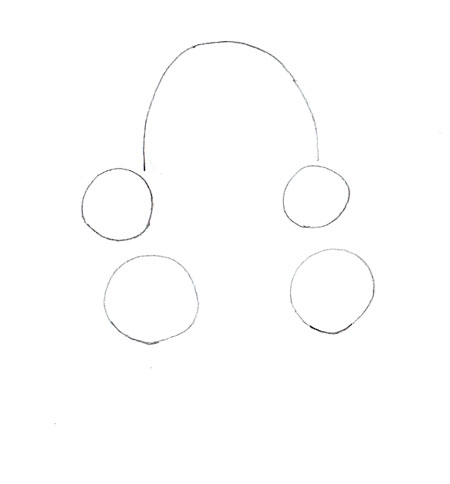
Намалюйте ось такий великий полуовал для голови панди, який одночасно буде і загальним контуром верхньої частини тулуба ведмедя. А поруч з ним чотири кружечка для лап. Нижні кружечки трохи більше. Важливо точно витримати пропорції цих контурів. Якщо вам важко самим намалювати, можете роздрукувати цей перший малюнок на принтері, майже на весь аркуш паперу, потім закрасите зайві лінії фарбами.
2. Приблизні контури лап панди
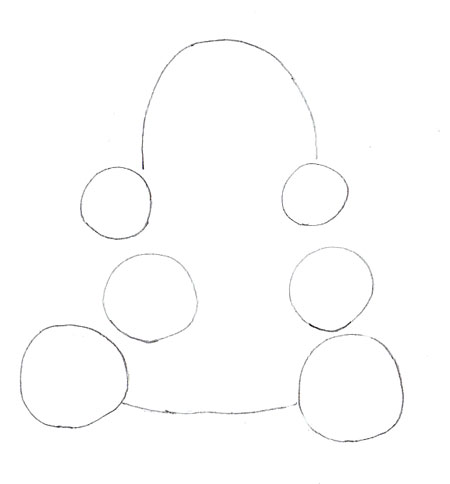
На цьому етапі потрібно намалювати положення і приблизний розмір задніх лап ведмедя. Дуже важко відразу намалювати точні контури лап панди, тому якщо вам важко це зробити, намалюйте їх поки приблизною форми, а після "подкорректіруете".
3. Малюємо контури передніх лап і носа
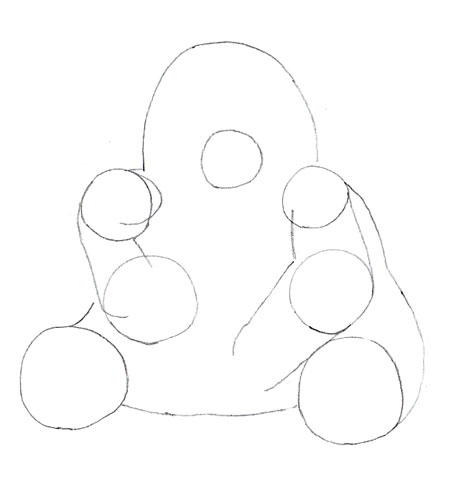
Напевно, намалювати ці контури буде зовсім нескладно, особливо кружечок для носа. Єдина порада - малюйте, не натискаючи сильно на олівець. Незважаючи на простоту моїх уроків, намалювати панду досить складно, тому вам доведеться постійно виправляти і навіть видаляти багато з контурів.
4. Деталізація малюнка голови панди
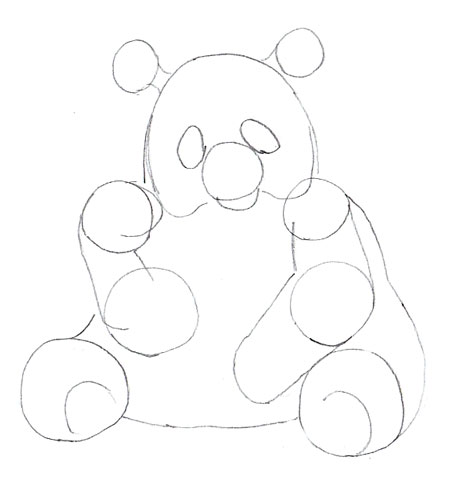
До цього етапу ви повинні дуже ретельно "підготувати" попередній малюнок панди. Перевірте ще раз всі контури лап, тулуба, голови і носа. І для початку намалюйте вуха, у вигляді таких ось контурів нагадують вуха Шрека.
Потім намалюйте очі, нижню частину пасти ведмедя і лише після цього приступайте до найскладнішої лінії - лінії шиї або підборіддя. Малювати її нескладно, але потрібно щоб вона була симетричною по обидва боки голови.
5. Малюнок панди в деталях

На цьому кроці складного малювати нічого не доведеться, просто потрібно підправити деякі лінії, додати деталі на "обличчі" панди, намалювати кігті і видалити зайві контурні лінії. Докладно пояснювати, як це робити немає потреби. Просто дивіться, як намалював панду я, і зробіть так само.
6. Заключний етап

У панди дуже оригінальна забарвлення шерсті, немов природі не вистачило фарби розфарбувати цього ведмедя повністю. Так і залишилися вуха і область навколо очей чорними, а інша частина голови панди біла. Не забудьте пофарбувати чорним кольором і ніс панди. Намалюйте обов'язково в лапах стебло очерету. Панда дуже любить цю рослину, бо очерет солодкий і соковитий. У панди, як у будь-якого ведмедя, є кігті, намалюйте їх, вони для неї як пальці.
Ось тепер залишиться лише заштрихувати потрібні долі вовни панди олівцем, і малюнок панди буде повністю завершено. Шерсть у панди досить довга і груба і потрібно накладати штрихи з "просвітом", щоб створити фактуру грубої вовни, інакше малюнок панди буде схожий на плюшевого ведмедика.

Для більшої реалістичності малюнка, можна намалювати поруч з пандою навколишній її пейзаж: гори, рослинність і звичайно ж зелений очерет, з довгими гострими листочками.
Цю кольорову картинку панди я зробив олійними фарбами, коли мені було всього 11 років.
Малюнок жирафа для вас не буде складним уроком, якщо ви до цього пробували намалювати коня. Майже таку саму будову тулуба, тільки трохи довше ноги у жирафа, ніж у коня, ну і звичайно дуже довга шия. Але якщо малювати поетапно спочатку простим олівцем, а після розфарбувати кольоровими олівцями, картинка жирафа або малюнок панди будуть як справжні.
Малюнок бурого ведмедя, набагато складніше, ніж малюнок панди і вимагає певної підготовки, практики малювання тварин. Справа в тому, що обов'язково потрібно в малюнку відобразити характер зухвалого і небезпечного звіра. Звичайно, якщо ви малюєте дитячі ілюстрацію до мультфільму "Маша і ведмідь" то ведмідь лише зовні буде схожа на бурого ведмедя і мати добродушний вигляд як у панди.
Малюючи кошеня, потрібно встигнути вловити хоча б загальні контури, а інші деталі домалювати по пам'яті. Можна малювати кошенят "з натури" поетапно. Спочатку загальний контур тіла, потім голову, лапи, вибираючи моменти, коли кошеня сидить нерухомо.
Потрібно точно дотримуватися пропорції, щоб голова коня була витонченою і красивою. Для початківців малювати, раджу періодично порівнювати свій малюнок з фото голови коня. Якщо ви можете правильно намалювати панду, я думаю, цей урок вам теж буде "по плечу".
Малюнок верблюда ніякого відношення до малювання панди не має. Це абсолютно різні тварини. Але просто мені дуже подобатися цей урок, спробуйте намалювати верблюда поетапно разом зі мною.
Для початку давайте розберемося, хто ж така Велика панда або, як її ще називають, бамбуковий ведмідь? Велика панда - це зовсім не панда, а ведмідь, який має домінуючу біле забарвлення з чорними плямами. Як не дивно, але Панду зараховують до хижих тварин, хоча по-суті, вона є всеїдних. В її повсякденне меню входить бамбук (може з'їдати до 30 кг!), Яйця, дрібні птахи і комахи. Популяція диких панд налічує близько 1600 особин і є вимираючої. Існує багато способів зображення панди, але ми розглянемо наступний:
Крок 1.
Насамперед зобразимо коло з кривими лініями, який буде головою, а потім наступні частини морди - рот, ніс і очі з відблисками.
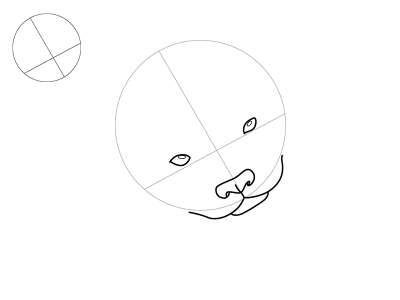
Крок 2.
Близько очей намалюємо характерний для Панди контур, далі легкими рухами олівця уточнюємо лінії голови, вушка і трохи шерсті.

Крок 3.
Наступним етапом нам необхідно зобразити тулуб і лапи. Лапи намалюємо підігнуті під себе.
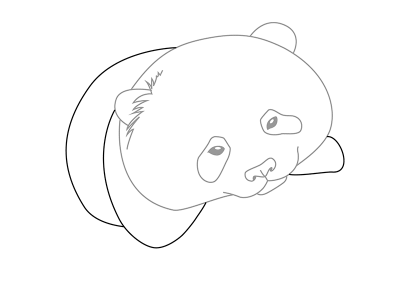
Крок 4.
Далі покажемо, що наша Панда лежить на гілці евкаліптової дерева, і з краю намалюємо частина ноги.

Крок 5.
Тепер необхідно видалити лінію голови, однак, зверніть увагу, що обов'язково повинен залишитися контур, додаємо шерсть по всій області тіла і голови панди, очі прикрасимо віями, а трохи вище носа - щільну зиґзаґоподібну темну область.

Крок 6.
Затемнимо олівцем "окуляри" нашої ведмедиці, вушка і лапки. Для того щоб зобразити об'ємну шерсть панди намалюємо легкими рухами численні штрихи. Ніс злегка затемнимо. Не варто старатися з штрихами в районі вушок і задньої лапки, досить лише злегка зайти за контури. Таким чином ми визначили основні етапи зображення Великий панди. Якщо придивитися, то можна помітити, що вона, відпочиваючи на гілці дерева, перебуває в мінорному настрої.
F1- викликає «довідку» Windows або вікно допомоги активної програми. У Microsoft Word комбінація клавіш Shift + F1 показує форматування тексту; F2- перейменовує виділений об'єкт на робочому столі або у вікні провідника; F3- відкриває вікно пошуку файлу або папки на робочому столі і в провіднику. Комбінація клавіш Shift + F3 часто використовується для пошуку в зворотному напрямку; F4- відкриває список, що випадає, наприклад, список рядки адреси у вікні 'Mой комп'ютер "або в провіднику. Сполучення клавіш Alt + F4 в Windows використовується для закриття додатків, а Ctrl + F4- для закриття частини документа або програми (наприклад, вкладок) ; F5- оновлює активне вікно відкритої веб-сторінки, на робочий стіл, провідника і так далі. у Microsoft PowerPoint F5 починає показ слайд-шоу спочатку, а комбінація клавіш Shift + F5- з поточного слайда; F6- перемикання між елементами екрану у вікні або на робочому столі. У провіднику і Internet Explorer - переміщення між основною ч астью вікна і адресним рядком; F7- перевіряє правопис (в Word, Excel); F8- при завантаженні операційної системи вибирає режим завантаження. У редакторі Word включає розширене виділення тексту. Виділення фрагмента від початкового до кінцевого положення курсору відбувається без утримання клавіші Shift. Повторне натискання клавіші F8 виділяє слово, найближчим до курсора. Третє-що містить його пропозицію. Четвертое- абзац. Пятое- документ. Зняти останнім виділення можна натисканням сполучення клавіш Shift + F8. Вийти з режиму можна клавішею Esc; F9-- в деяких програмах оновлює виділені поля; F10- активує повне меню, а комбінація клавіш Shift + F10 активує контекстне меню; F11- переводить вікно в повноекранний режим і назад, наприклад, в Internet Explorer; F12- перехід до вибору параметрів збереження файлу (Файл -\u003e Зберегти як). У стандартній PC / AT клавіатурі алфавітно-цифровий блок складається з 47 клавіш і включає в себе клавіші для введення букв, цифр, знаків пунктуації, арифметичних дій і спеціальних символів. Результат дії цих клавіш залежить від регістра (нижній - верхній) в якому здійснюється натискання цих клавіш. Клавіші Shift, Ctrl, Caps Lock, Alt і AltGr (правий Alt) називають ще клавішами- модифікаторами, так як вони призначені для зміни дій інших клавіш. Shift (читається «шифт») - клавіша верхнього регістру (нефиксированное перемикання). Використовується одночасно з іншими клавішами, наприклад з клавішами алфавітно-цифрового блоку для набору великих літер і символів верхнього регістру. Крім того, клавіша Shift використовується як модифікатор у швидких поєднаннях клавіш і при кліці миші. Наприклад, щоб в браузері відкрити посилання в окремому вікні потрібно натиснути на посилання кнопкою миші, утримуючи клавішу Shift. Ctrl (читається «контрол») - використовується в комбінації з іншими клавішами, наприклад: Ctrl + A- в Windows виділяє весь текст у вікні; Ctrl + B- в редакторі MS Word перемикає шрифт на «жирний-нормальний»; Ctrl + С в програмах з WinAPI копіює текст в буфер, а в консольних програмах - завершує команду; Ctrl + F- у багатьох програмах викликає діалогу пошуку; Ctrl + I- в редакторі MS Word перемикає шрифт на «курсив-нормальний»; Ctrl + N- в програмах з багатовіконний інтерфейс відкриває нове пусте вікно; Ctrl + O- в багатьох програмах викликає діалог відкриття існуючого файлу; Ctrl + P- в багатьох програмах відправляє текст на друк або виклик діалог друку; Ctrl + Q- в деяких програмах вихід з неї; Ctrl + R- в браузерах оновлює вміст вікна; Ctrl + S- у багатьох програмах cохраняющим поточний файл або викликає діалог збереження; Ctrl + T- в браузерах відкриває нову вкладку; Ctrl + U- в редакторі MS Word перемикає підкреслення тексту; Ctrl + V- в програмах з WinAPI вставляє вміст буфера обміну; Ctrl + W- в деяких програмах закриває поточне вікно; Ctrl + Z- в багатьох програмах скасовує останню дію; Ctrl + F5- в браузерах оновлює вміст; Ctrl + Home- в програмах з текстовим полем здійснює перехід до початку редагованого документа; Ctrl + End- в програмах з текстовим полем здійснює перехід до кінця редагованого документа; Ctrl + - в Total Commander здійснює перехід до кореневого каталогу диска. Alt (читається «Альт») - використовується спільно з іншими клавішами, модифікуючи їх дію. Наприклад: Alt + F4- у всіх програмах закриває їх; Alt + F7- в деяких програмах викликає діалог пошуку; Alt + F10- в деяких файлових менеджерах викликає дерево каталогів; Alt + Tab- в Windows робить перехід до наступного запущеному вікна; Alt + буква- в деяких програмах викликає команди меню або відкриває колонки меню. Крім того, поєднання клавіш Alt + Shift або Ctrl + Shift зазвичай застосовуються для перемикання розкладки клавіатури. Capslock (читається «КАПСЛОКУ») - перехід в режим верхнього регістру (фіксоване переключення). Повторне натискання клавіші скасовує цей режим. Використовується при наборі тексту ВЕЛИКИМИ літерами. Керуюча клавіша Esc (читається «Ескейп»), яка використовується для скасування поточної операції або останньої зміни, згортання програми, переходу до попереднього меню або екрану або зняття виділення, розташована в лівому куті клавіатури поряд з блоком функціональних клавіш. В операційній системі Windows поєднання клавіш Ctrl + Shift + Esc викликає Диспетчер завдань. Tab (читається «Таб») - в текстових редакторах вводить символ табуляції і працює з відступами, а в графічних інтерфейсах переміщує фокус між елементами. Наприклад, переміщення між робочим столом, кнопкою «Пуск», панеллю «Швидкий запуск», панеллю задач і системним треєм. Дія клавіші AppsKey рівносильно клацання правою кнопкою миші і викликає контекстне меню для виділеного об'єкта. Клавіша перекладу рядка Enter (Введення) - служить для введення перекладу рядка при наборі тексту, вибору пункту меню, подачі на виконання команди або підтвердження якоїсь дії і так далі. Backspace (читається «Бекспейс») - в режимі редагування тексту видаляє символ ліворуч від курсору, а поза області набору тексту - повернеться до попереднього екрана програми або веб-сторінку в браузері. Delete (читається «Ділить») - видаляє вибраний об'єкт, виділений фрагмент тексту або символ праворуч від курсора вводу. Клавіша Insert (читається «Інсерт») служить для перемикання між режимами вставки (текст як би розсовується) і заміни (нові знаки заміняють існуючий текст) при редагуванні тексту. Поєднання клавіш Ctrl + Insert замінює команду «копіювати», а Shift + Insert- «вставити». У файлових менеджерах Total Commander і FAR Manager клавіша служить для виділення файлу або папки. PrtScn (print screen) (читається «Принт скрін») - робить знімок екрана і поміщає його в буфер обміну. У поєднанні з клавішею Alt в буфер копіюється знімок поточного активного вікна. Службова клавіша ScrLk (Scroll Lock) (читається «Скролл лок») блокує прокрутку і при її активації клавішами управління курсором зсувається вміст всього екрану, що дуже зручно при редагуванні великих таблиць, наприклад, в Exсel. Pause / Break (читається «Пауза» або «Брейк») - призупиняє роботу комп'ютера. В сучасних операційних системах ця клавіша актуальна тільки під час завантаження комп'ютера. Стрілки вгору, вниз, вправо і вліво відносяться до клавіш управління курсором і дозволяють переміщатися по пунктах меню, зрушують курсор введення в відповідну сторону на одну позицію. У поєднанні з клавішею Ctrl стрілки переміщують на більшу відстань. Наприклад, в редакторі Microsoft Word Ctrl + ← переміщує курсор на слово вліво. З клавішею Shift виділяється блок тексту. Клавіші Home і End переміщують курсор в початок і кінець поточного рядка документа або списку файлів. Які гарячі клавіші корисно знати. Поєднання клавіш Ctrl + Shift + Esc незамінне при зависанні комп'ютера, воно викликає «Диспетчер завдань», за допомогою якого можна завершити процес, зняти задачу або завершити роботу комп'ютера. Клавіші Alt + Tab дозволяють перемикатися між відкритими вікнами. У центрі екрана з'являється панель з усіма відкритими додатками, і при виборі активного вікна потрібно, не відпускаючи клавіші Alt, кілька разів натиснути клавішу Tab. Поєднання Alt + Space (пропуск) викликає системне меню вікна, за допомогою якого можна відновити, перемістити, розгорнути, згорнути і закрити вікно без допомоги миші. Alt + Shift або Ctrl + Shift - перемикання розкладки клавіатури. За допомогою Win + D можна згорнути всі вікна і показати робочий стіл, а клавіші Win + М згортають всі вікна, крім діалогових. Win + E відкриває папку «Мій комп'ютер». Win + F - відкриття вікна для пошуку файлу або папки.
Велика панда, інша назва бамбуковий ведмідь мешкає в Китаї в гірських районах. Велика панда насправді ведмідь і до сімейства Пандовая ніяк не застосовуватися. Раніше велика панда була плямистим ведмедем. Панда ставитися до хижих тварин, однак основний раціон складає бамбук, вона з'їдає в день близько 30кг, хоча вони їдять яйця, дрібних птахів, комах, тобто великі панди є всеїдними. Великих панд у дикій природі залишилося близько 1600, цей вид відносять до вимираючого. Тепер давайте намалюємо панду на дереві олівцем поетапно.
Крок 1. Для початку малюємо допоміжний коло і криві, потім малюємо очі з відблиском, ніс і рот у панди.

Крок 2. Малюємо контур навколо очей, потім малюємо контур голови панди, ледь натискаючи на олівець, і вуха. Де вухо можна відразу намалювати шерсть.

Крок 3. Малюємо підігнані лапи під себе і тіло у панди.

Крок 4. Малюємо гілку дерева, на якій лежить панда і частина ноги.

Крок 5. Тепер стираємо лінію голови, там все одно залишиться видно контур і малюємо шерсть, так само з тілом. Над очима малюємо вії, над носом зигзагом тільки щільно один до одного темну ділянку.

Крок 6. Зафарбовуємо олівцем плями біля очей, вуха, лапи. Тепер, щоб зробити ці ділянки більш пухнастими, виходимо на їх межі численними лініями різної довжини. Носик панди робимо потаємні. Вуха і задню лапу не варто робити дуже пухнастими, зовсім трохи виходимо за межі намальованих нами контурів. Ось і все, ми і дізналися, як намалювати панду, трохи сумну, трохи задумлива, яка відпочиває на гілці дерева.